Bạn có bao giờ gặp phải tình huống cần chia sẻ tài liệu Word nhưng người nhận không thể mở được vì không có phần mềm Microsoft Word? Hay bạn muốn chuyển đổi tài liệu để phục vụ mục đích in ấn hoặc chèn vào các ứng dụng khác mà vẫn giữ nguyên định dạng và chất lượng? Đừng lo lắng, bài viết này sẽ hướng dẫn bạn những cách đơn giản và hiệu quả nhất để chuyển đổi file Word sang ảnh, giúp bạn dễ dàng sử dụng và chia sẻ tài liệu một cách tiện lợi và chuyên nghiệp. Hãy cùng khám phá những phương pháp hữu ích này ngay nhé!
Nội dung bài viết
- Lợi Ích Khi Chuyển Đổi File Word Sang Ảnh
- Hướng Dẫn Chuyển Word Sang Ảnh Trực Tiếp Trên Microsoft Word
- Các Bước Thực Hiện Chi Tiết
- Chuyển Word Sang Ảnh Trực Tuyến Với Convertio
- Ưu Điểm Của Convertio
- Nhược Điểm Của Convertio
- Các Bước Thực Hiện Chuyển Đổi
- Lưu Ý Khi Sử Dụng Convertio
- Sử Dụng Word to JPEG Để Chuyển Đổi Word Sang Ảnh Online
- Ưu Điểm Của Word to JPEG
- Nhược Điểm Của Word to JPEG
- Hướng Dẫn Chi Tiết Các Bước Thực Hiện
- Lưu Ý Khi Sử Dụng Word to JPEG
- Chuyển Đổi File Word Sang Ảnh Bằng Onlineconvertfree.com
- Ưu Điểm Của Onlineconvertfree.com
- Nhược Điểm Của Onlineconvertfree.com
- Hướng Dẫn Các Bước Thực Hiện
- Lưu Ý Khi Sử Dụng Onlineconvertfree.com
- Các Lưu Ý Khi Chuyển Đổi Word Sang Ảnh Trực Tuyến
- Những Điều Bạn Nên Ghi Nhớ
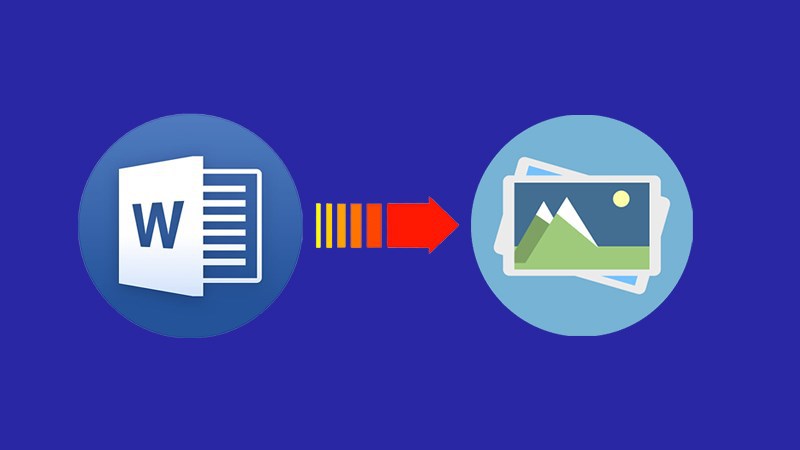
Lợi Ích Khi Chuyển Đổi File Word Sang Ảnh
Việc chuyển đổi file Word sang ảnh đem lại nhiều lợi ích thiết thực. Trước hết, bạn có thể đọc được nội dung của file mà không cần phải cài đặt phần mềm Microsoft Word. Điều này đặc biệt hữu ích khi bạn chia sẻ tài liệu với những người không có phần mềm này. Thứ hai, hình ảnh được tạo ra có khả năng tương thích cao với nhiều loại phần mềm khác nhau, có sẵn trên hầu hết các máy tính. Cuối cùng, hình ảnh có chất lượng cao rất phù hợp cho việc in ấn hoặc chèn vào các phần mềm khác, giúp bạn giữ nguyên định dạng và chất lượng của tài liệu gốc.
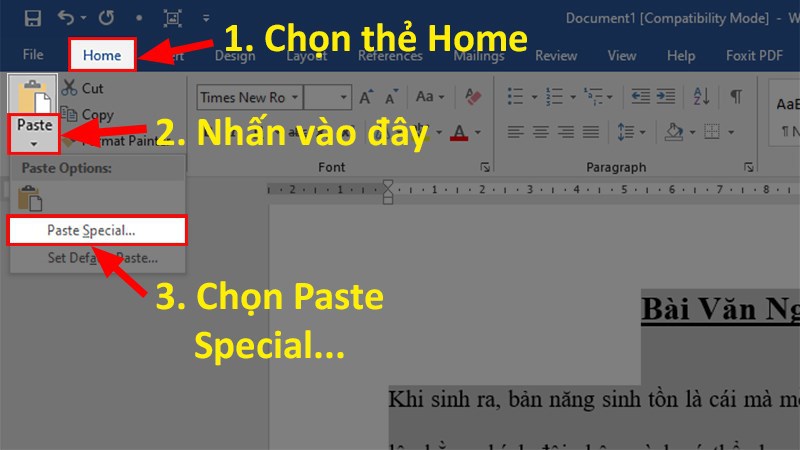

Hướng Dẫn Chuyển Word Sang Ảnh Trực Tiếp Trên Microsoft Word
Các Bước Thực Hiện Chi Tiết
Để thực hiện chuyển đổi trực tiếp trên Microsoft Word, bạn không cần sử dụng bất kỳ phần mềm hay trang web nào. Dưới đây là các bước chi tiết:
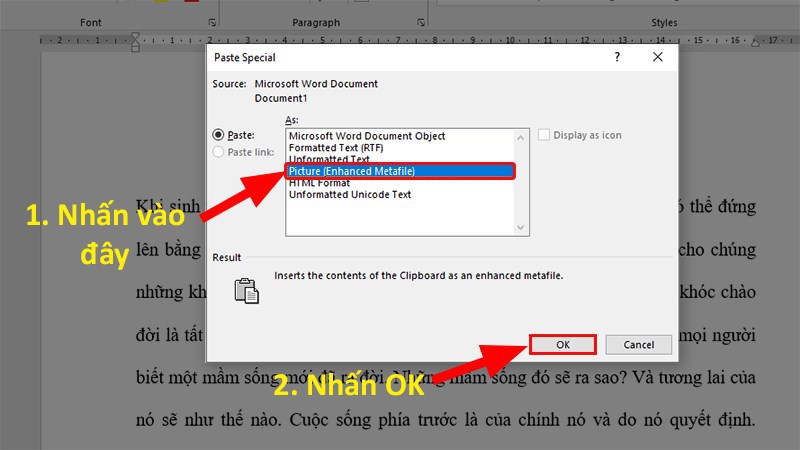
Bước 1: Mở file Word bạn muốn chuyển sang ảnh, sử dụng tổ hợp phím Ctrl + A để chọn toàn bộ văn bản và Ctrl + C để sao chép.
Bước 2: Chọn thẻ Home, sau đó nhấn vào mũi tên trong mục Paste và chọn Paste Special.
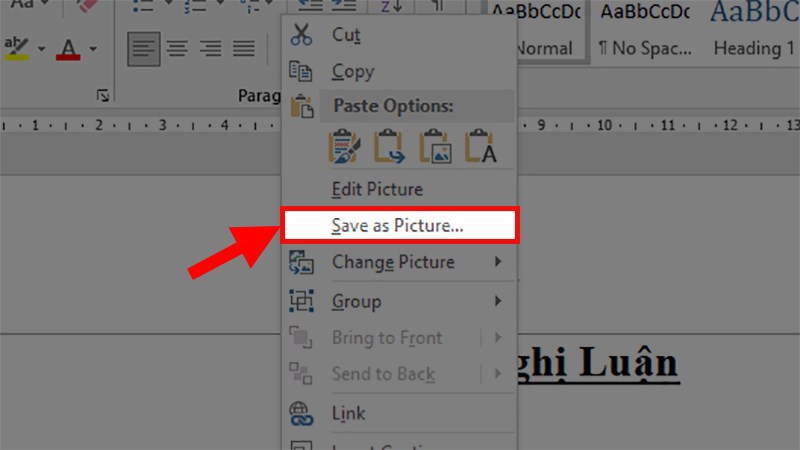
Bước 3: Trong cửa sổ Paste Special, chọn Picture (Enhanced Metafile) rồi nhấn OK.
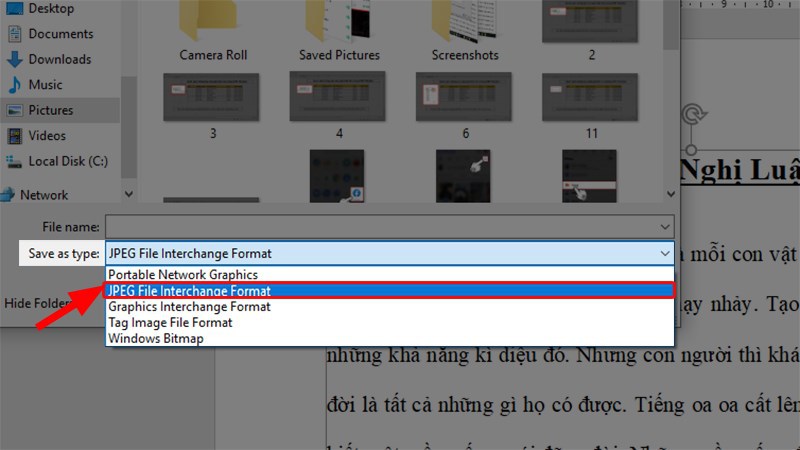
Bước 4: Quay lại giao diện Word, nhấn chuột phải vào vùng ảnh và chọn Save as Picture.
Bước 5: Trong cửa sổ hiện lên, đặt định dạng lưu là JPEG File Interchange Format (*.jpg).
Bước 6: Đặt tên file trong phần File name.
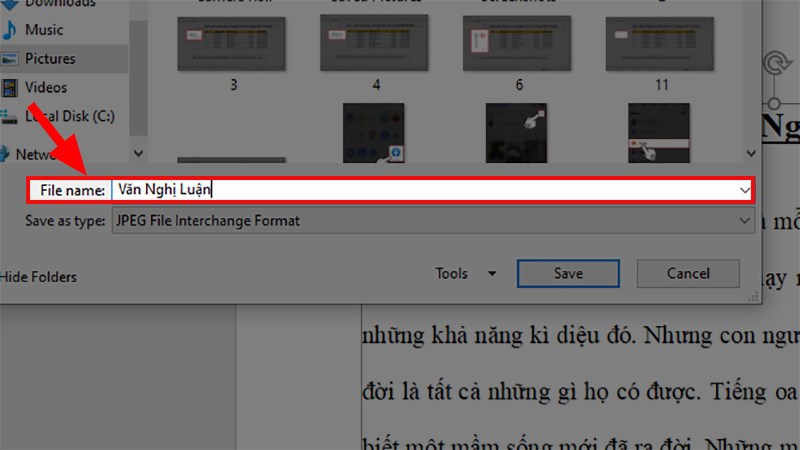
Bước 7: Nhấn chọn Save để hoàn tất việc chuyển Word sang ảnh.
Chuyển Word Sang Ảnh Trực Tuyến Với Convertio
Ưu Điểm Của Convertio
Convertio là một công cụ trực tuyến có nhiều ưu điểm nổi bật. Nó cho phép người dùng chuyển đổi file một cách nhanh chóng mà không yêu cầu cài đặt phần mềm. Bạn có thể chuyển đổi nhiều file cùng lúc, giúp tiết kiệm thời gian và công sức. Hơn nữa, trang web này hỗ trợ nhiều định dạng file khác nhau, mang lại sự linh hoạt cho người dùng.
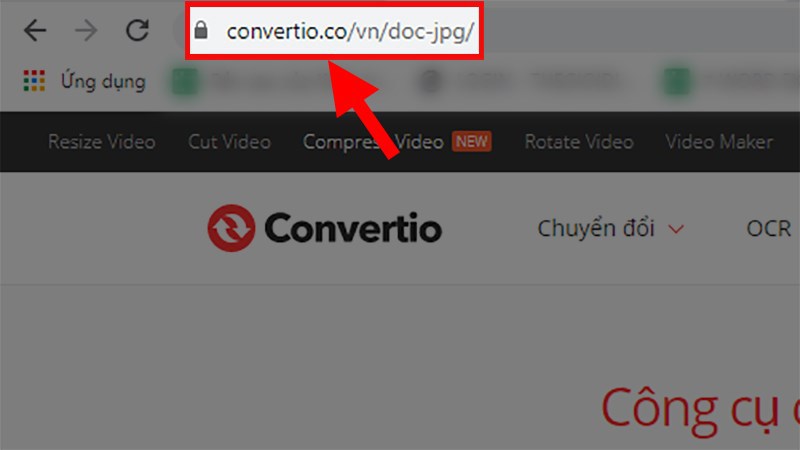
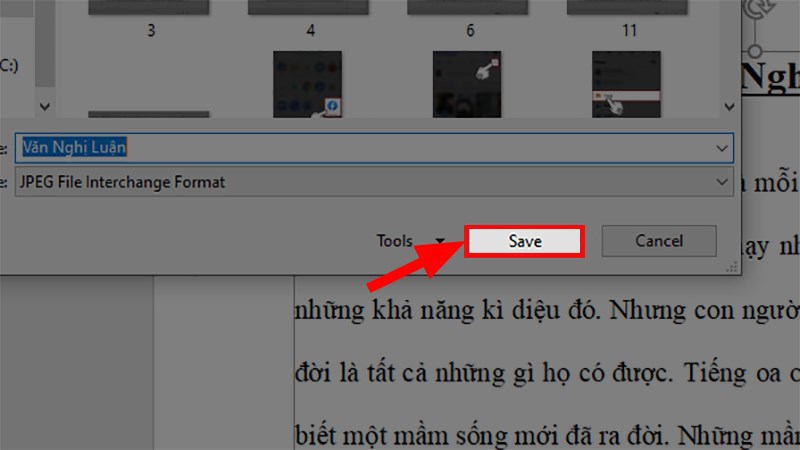
Nhược Điểm Của Convertio
Tuy nhiên, Convertio cũng có một số hạn chế. Việc chuyển đổi file có dung lượng lớn sẽ mất phí. Thêm vào đó, nó yêu cầu phải có kết nối Internet ổn định. Ngoài ra, người dùng chỉ có 10 phút chuyển đổi miễn phí mỗi ngày, điều này có thể không đủ cho những nhu cầu chuyển đổi lớn.
Các Bước Thực Hiện Chuyển Đổi
Để sử dụng Convertio, bạn cần làm theo các bước sau:
Bước 1: Truy cập trang web Convertio.
Bước 2: Nhấn vào Chọn Tập tin và chọn file Word muốn chuyển, sau đó nhấn Open.
Bước 3: Kiểm tra lại file và cách chuyển, sau đó nhấp vào Chuyển đổi.
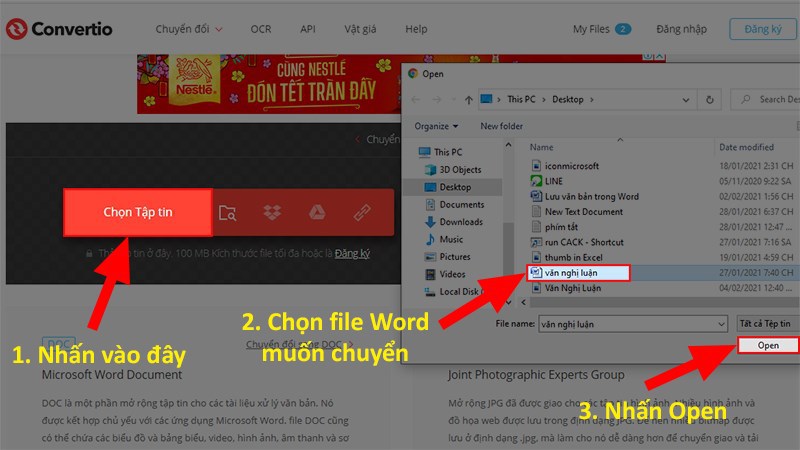
Bước 4: Chờ quá trình chuyển đổi hoàn tất và nhấn Tải về để tải file ảnh về máy.
Lưu Ý Khi Sử Dụng Convertio
Thời gian chuyển đổi có thể nhanh hoặc chậm tùy thuộc vào dung lượng và độ phức tạp của file Word. Nếu file lớn hơn 500MB, bạn sẽ phải trả phí để chuyển đổi. Đảm bảo kiểm tra kết nối Internet của bạn trước khi sử dụng công cụ này để tránh gián đoạn.
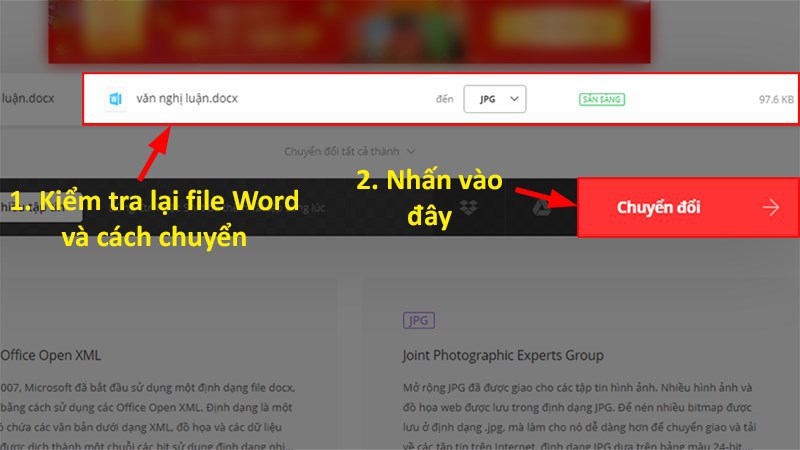
Sử Dụng Word to JPEG Để Chuyển Đổi Word Sang Ảnh Online
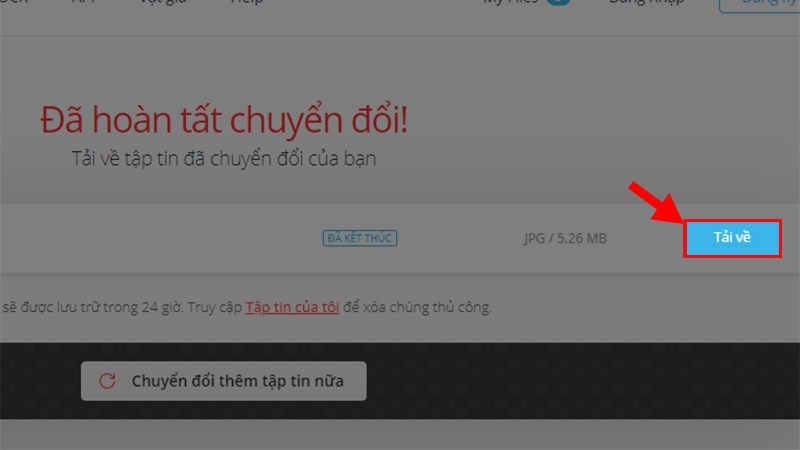
Ưu Điểm Của Word to JPEG
Word to JPEG là một công cụ trực tuyến hoàn toàn miễn phí và rất nhanh chóng. Nó cho phép chuyển đổi tối đa 20 file cùng lúc, giúp bạn xử lý nhiều file nhanh chóng. Công cụ này không yêu cầu cài đặt phần mềm bổ sung, mang lại sự tiện lợi cho người dùng.
Nhược Điểm Của Word to JPEG
Mặc dù có nhiều ưu điểm, Word to JPEG cũng có nhược điểm. Tổng dung lượng file tối đa chỉ 50MB, điều này có thể không đủ cho những file có kích thước lớn. Khi tải file xuống, chúng sẽ ở dạng file Zip, bạn cần phần mềm giải nén như WinRAR để sử dụng.
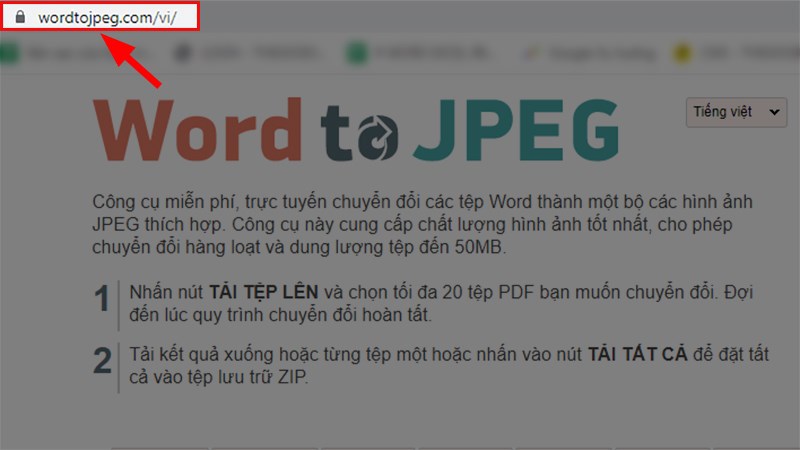
Hướng Dẫn Chi Tiết Các Bước Thực Hiện
Để sử dụng Word to JPEG, bạn cần làm theo các bước sau:
Bước 1: Truy cập trang web Word to JPEG.
Bước 2: Nhấn Tải Tệp Lên, chọn file Word muốn chuyển đổi và nhấn Open.
Bước 3: Nhấn TẢI XUỐNG để tải từng file hoặc nhấn TẢI TẤT CẢ để tải toàn bộ file.
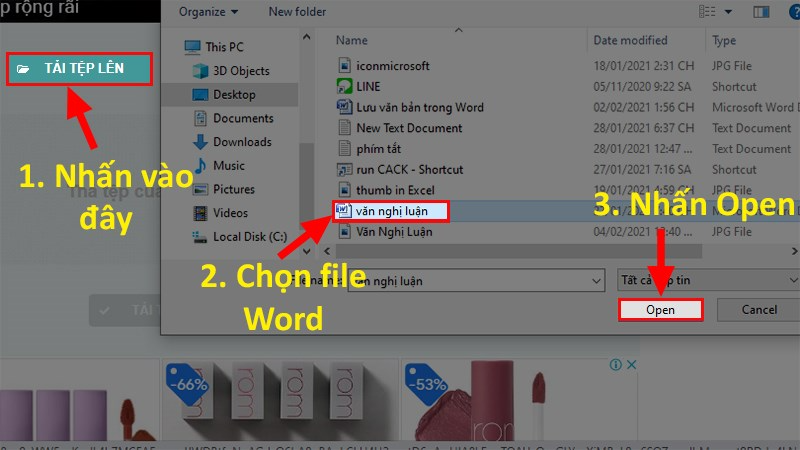
Lưu Ý Khi Sử Dụng Word to JPEG
File được tải xuống dưới dạng file Zip, cần giải nén để sử dụng. Bạn sẽ cần phần mềm như WinRAR để giải nén các file này. Hãy đảm bảo dung lượng tổng của các file không vượt quá 50MB để tránh gặp lỗi khi chuyển đổi.
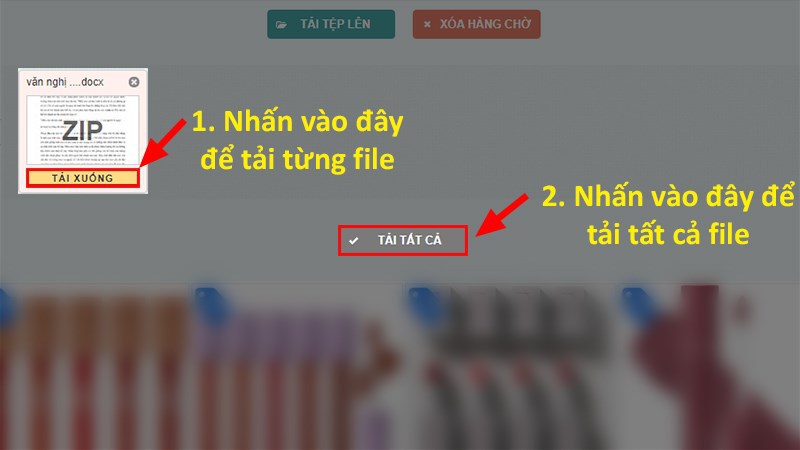
Chuyển Đổi File Word Sang Ảnh Bằng Onlineconvertfree.com
Ưu Điểm Của Onlineconvertfree.com
Onlineconvertfree.com là một công cụ trực tuyến miễn phí và nhanh chóng. Nó không yêu cầu cài đặt phần mềm và có giao diện dễ sử dụng, giúp người dùng thực hiện chuyển đổi một cách dễ dàng.
Nhược Điểm Của Onlineconvertfree.com
Công cụ này chỉ chuyển đổi được các file có dung lượng nhỏ và tối đa 2 file một lần. File tải xuống là dạng file Zip, cần phần mềm giải nén để sử dụng. Ngoài ra, kết nối Internet là điều kiện cần thiết để sử dụng dịch vụ này.
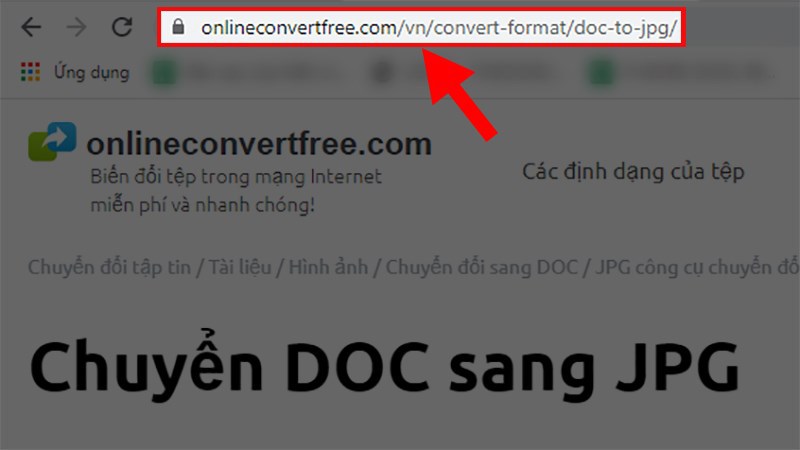
Hướng Dẫn Các Bước Thực Hiện
Để sử dụng Onlineconvertfree.com, bạn cần thực hiện các bước sau:
Bước 1: Truy cập trang web Onlineconvertfree.com.
Bước 2: Nhấn HÃY CHỌN TỆP, chọn file Word muốn chuyển và nhấn Open.
Bước 3: Nhấn CHUYỂN ĐỔI và chờ quá trình hoàn tất.
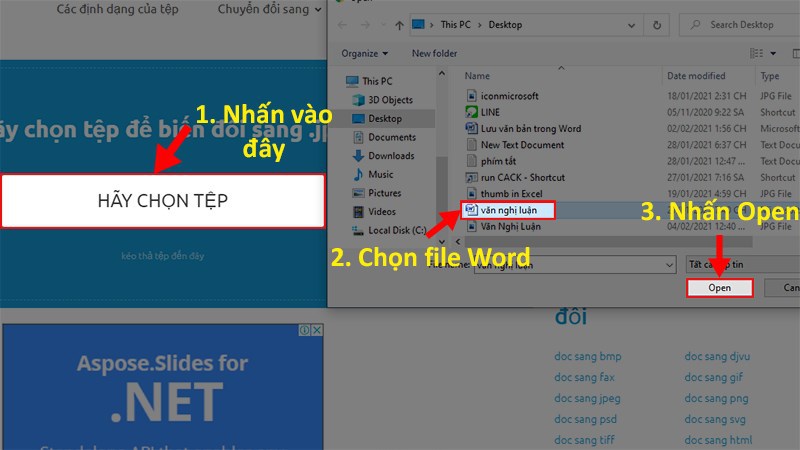
Bước 4: Cuộn chuột xuống phía dưới và nhấn Tải về để tải file ảnh về máy.
Lưu Ý Khi Sử Dụng Onlineconvertfree.com
File tải xuống dưới dạng file Zip, bạn cần giải nén để sử dụng. Đảm bảo bạn có phần mềm như WinRAR để giải nén các file này. Hãy kiểm tra kết nối Internet của bạn trước khi sử dụng công cụ này để tránh gián đoạn trong quá trình chuyển đổi.
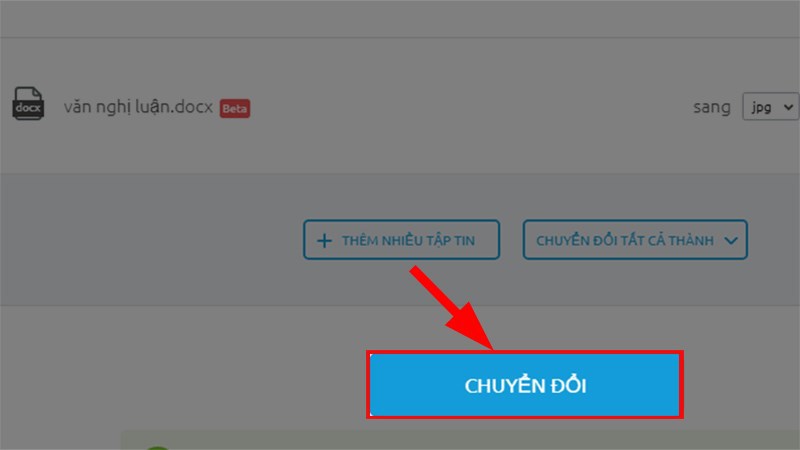
Các Lưu Ý Khi Chuyển Đổi Word Sang Ảnh Trực Tuyến
Khi sử dụng các công cụ chuyển đổi trực tuyến, bạn cần chú ý đến một số yếu tố để đảm bảo quá trình diễn ra suôn sẻ. Trước hết, kiểm tra kết nối Internet để tránh gián đoạn. Thứ hai, đảm bảo dung lượng file không vượt quá giới hạn của công cụ bạn sử dụng. Cuối cùng, nếu file tải về ở dạng Zip, hãy chắc chắn bạn có phần mềm giải nén như WinRAR để xử lý chúng.
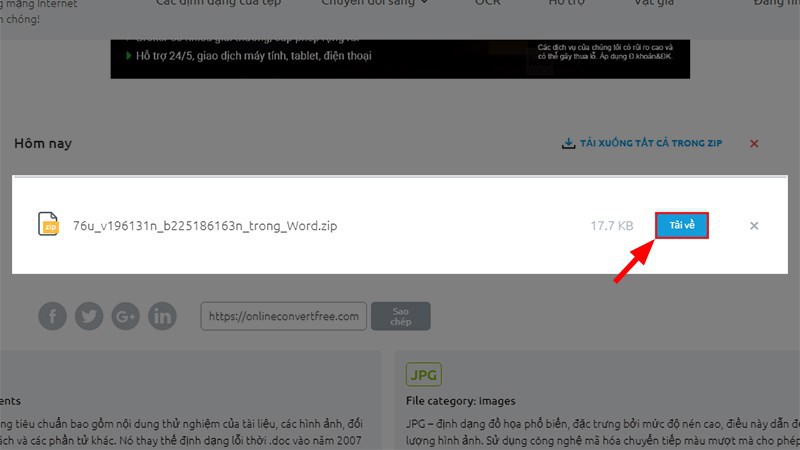
Những Điều Bạn Nên Ghi Nhớ
Với những phương pháp chuyển đổi file Word sang ảnh mà chúng tôi đã chia sẻ, giờ đây bạn có thể dễ dàng áp dụng chúng trong công việc và cuộc sống hàng ngày. Dù là để chia sẻ tài liệu, in ấn hay sử dụng trong các ứng dụng khác, việc chuyển đổi này sẽ mang lại cho bạn sự linh hoạt và tiện lợi tối đa. Hy vọng rằng bài viết đã giúp bạn nắm bắt được những thủ thuật hữu ích và tự tin hơn khi xử lý các tài liệu của mình. Chúc bạn thành công và đừng ngần ngại khám phá thêm những kiến thức công nghệ mới mẻ!




